OPEL AMPERA 2014 Infotainment-Handbuch (in German)
Manufacturer: OPEL, Model Year: 2014, Model line: AMPERA, Model: OPEL AMPERA 2014Pages: 89, PDF-Größe: 1.71 MB
Page 51 of 89
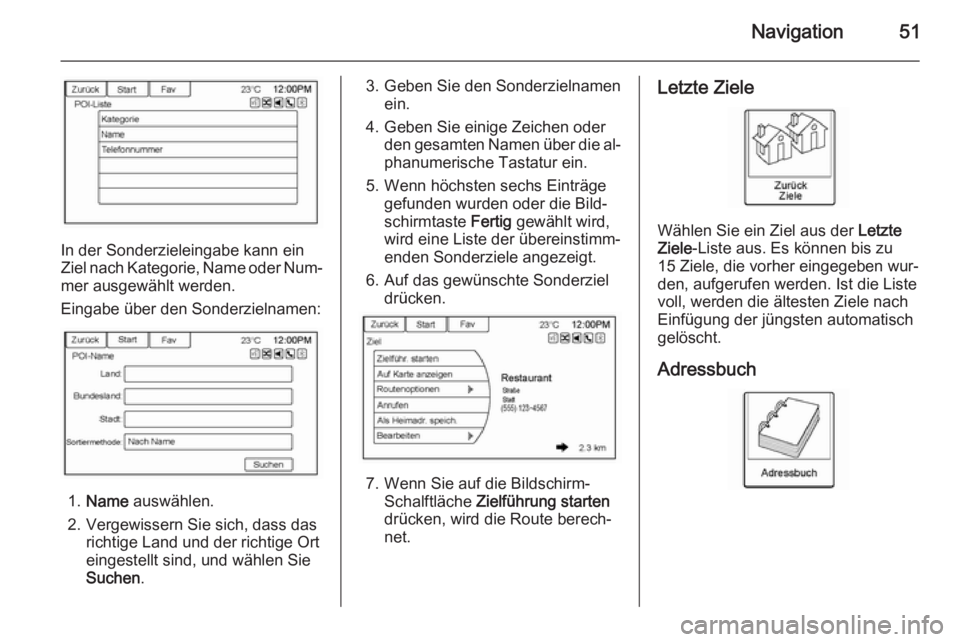
Navigation51
In der Sonderzieleingabe kann ein
Ziel nach Kategorie, Name oder Num‐ mer ausgewählt werden.
Eingabe über den Sonderzielnamen:
1. Name auswählen.
2. Vergewissern Sie sich, dass das richtige Land und der richtige Ort
eingestellt sind, und wählen Sie
Suchen .
3. Geben Sie den Sonderzielnamen
ein.
4. Geben Sie einige Zeichen oder den gesamten Namen über die al‐
phanumerische Tastatur ein.
5. Wenn höchsten sechs Einträge gefunden wurden oder die Bild‐
schirmtaste Fertig gewählt wird,
wird eine Liste der übereinstimm‐
enden Sonderziele angezeigt.
6. Auf das gewünschte Sonderziel drücken.
7. Wenn Sie auf die Bildschirm-Schalftläche Zielführung starten
drücken, wird die Route berech‐
net.
Letzte Ziele
Wählen Sie ein Ziel aus der Letzte
Ziele -Liste aus. Es können bis zu
15 Ziele, die vorher eingegeben wur‐
den, aufgerufen werden. Ist die Liste
voll, werden die ältesten Ziele nach
Einfügung der jüngsten automatisch
gelöscht.
Adressbuch
Page 52 of 89
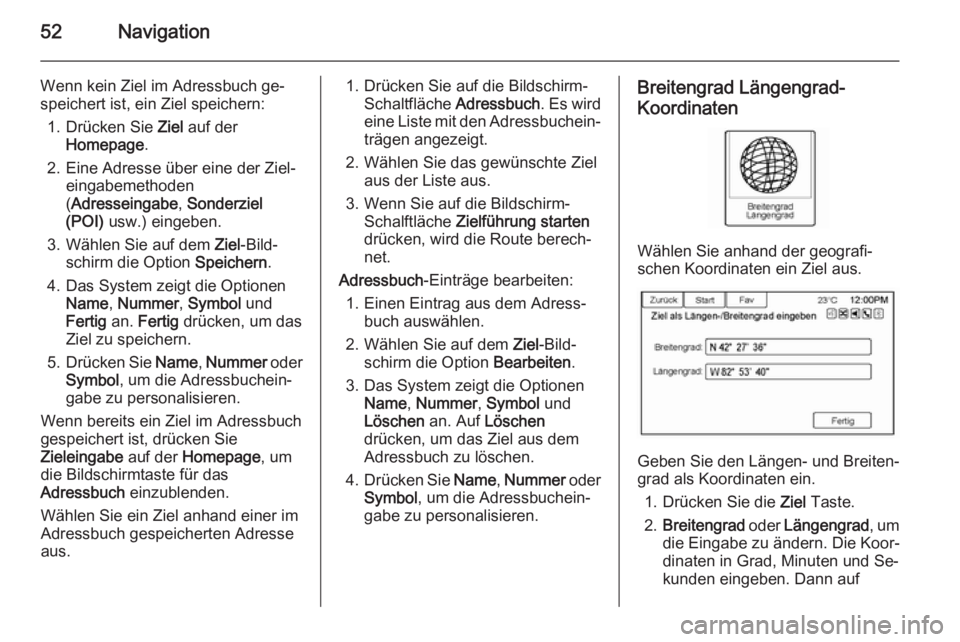
52Navigation
Wenn kein Ziel im Adressbuch ge‐
speichert ist, ein Ziel speichern:
1. Drücken Sie Ziel auf der
Homepage .
2. Eine Adresse über eine der Ziel‐ eingabemethoden
( Adresseingabe , Sonderziel
(POI) usw.) eingeben.
3. Wählen Sie auf dem Ziel-Bild‐
schirm die Option Speichern.
4. Das System zeigt die Optionen Name , Nummer , Symbol und
Fertig an. Fertig drücken, um das
Ziel zu speichern.
5. Drücken Sie Name, Nummer oder
Symbol , um die Adressbuchein‐
gabe zu personalisieren.
Wenn bereits ein Ziel im Adressbuch
gespeichert ist, drücken Sie
Zieleingabe auf der Homepage , um
die Bildschirmtaste für das
Adressbuch einzublenden.
Wählen Sie ein Ziel anhand einer im
Adressbuch gespeicherten Adresse
aus.1. Drücken Sie auf die Bildschirm- Schaltfläche Adressbuch. Es wird
eine Liste mit den Adressbuchein‐ trägen angezeigt.
2. Wählen Sie das gewünschte Ziel aus der Liste aus.
3. Wenn Sie auf die Bildschirm- Schalftläche Zielführung starten
drücken, wird die Route berech‐
net.
Adressbuch -Einträge bearbeiten:
1. Einen Eintrag aus dem Adress‐ buch auswählen.
2. Wählen Sie auf dem Ziel-Bild‐
schirm die Option Bearbeiten.
3. Das System zeigt die Optionen Name , Nummer , Symbol und
Löschen an. Auf Löschen
drücken, um das Ziel aus dem
Adressbuch zu löschen.
4. Drücken Sie Name, Nummer oder
Symbol , um die Adressbuchein‐
gabe zu personalisieren.Breitengrad Längengrad-
Koordinaten
Wählen Sie anhand der geografi‐
schen Koordinaten ein Ziel aus.
Geben Sie den Längen- und Breiten‐
grad als Koordinaten ein.
1. Drücken Sie die Ziel Taste.
2. Breitengrad oder Längengrad , um
die Eingabe zu ändern. Die Koor‐
dinaten in Grad, Minuten und Se‐
kunden eingeben. Dann auf
Page 53 of 89
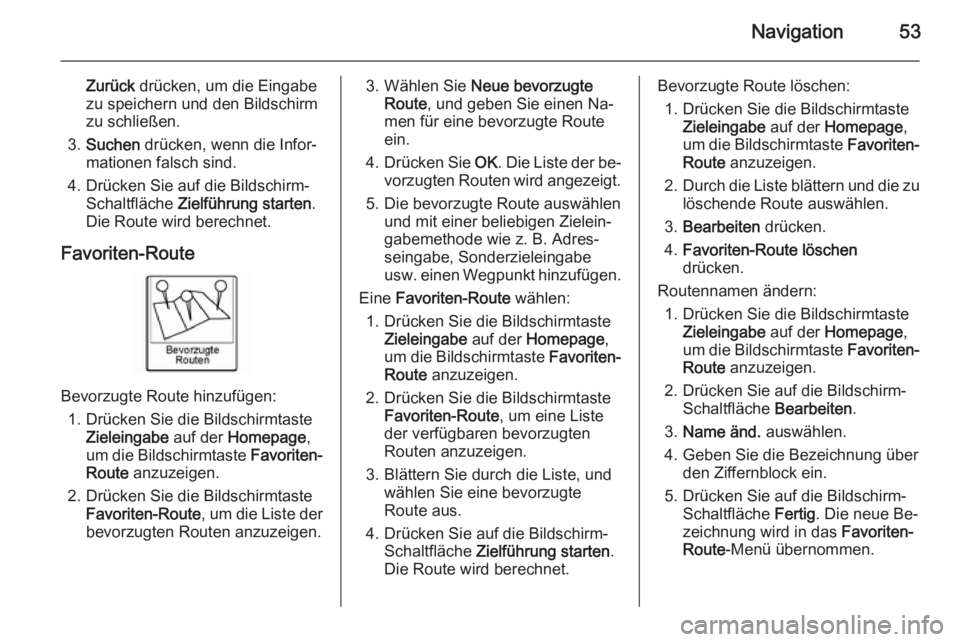
Navigation53
Zurück drücken, um die Eingabe
zu speichern und den Bildschirm
zu schließen.
3. Suchen drücken, wenn die Infor‐
mationen falsch sind.
4. Drücken Sie auf die Bildschirm- Schaltfläche Zielführung starten .
Die Route wird berechnet.
Favoriten-Route
Bevorzugte Route hinzufügen: 1. Drücken Sie die Bildschirmtaste Zieleingabe auf der Homepage ,
um die Bildschirmtaste Favoriten-
Route anzuzeigen.
2. Drücken Sie die Bildschirmtaste Favoriten-Route , um die Liste der
bevorzugten Routen anzuzeigen.
3. Wählen Sie Neue bevorzugte
Route , und geben Sie einen Na‐
men für eine bevorzugte Route
ein.
4. Drücken Sie OK. Die Liste der be‐
vorzugten Routen wird angezeigt.
5. Die bevorzugte Route auswählen und mit einer beliebigen Zielein‐
gabemethode wie z. B. Adres‐
seingabe, Sonderzieleingabe
usw. einen Wegpunkt hinzufügen.
Eine Favoriten-Route wählen:
1. Drücken Sie die Bildschirmtaste Zieleingabe auf der Homepage ,
um die Bildschirmtaste Favoriten-
Route anzuzeigen.
2. Drücken Sie die Bildschirmtaste Favoriten-Route , um eine Liste
der verfügbaren bevorzugten
Routen anzuzeigen.
3. Blättern Sie durch die Liste, und wählen Sie eine bevorzugte
Route aus.
4. Drücken Sie auf die Bildschirm- Schaltfläche Zielführung starten .
Die Route wird berechnet.Bevorzugte Route löschen:
1. Drücken Sie die Bildschirmtaste Zieleingabe auf der Homepage ,
um die Bildschirmtaste Favoriten-
Route anzuzeigen.
2. Durch die Liste blättern und die zu
löschende Route auswählen.
3. Bearbeiten drücken.
4. Favoriten-Route löschen
drücken.
Routennamen ändern: 1. Drücken Sie die Bildschirmtaste Zieleingabe auf der Homepage ,
um die Bildschirmtaste Favoriten-
Route anzuzeigen.
2. Drücken Sie auf die Bildschirm- Schaltfläche Bearbeiten.
3. Name änd. auswählen.
4. Geben Sie die Bezeichnung über den Ziffernblock ein.
5. Drücken Sie auf die Bildschirm- Schaltfläche Fertig. Die neue Be‐
zeichnung wird in das Favoriten-
Route -Menü übernommen.
Page 54 of 89
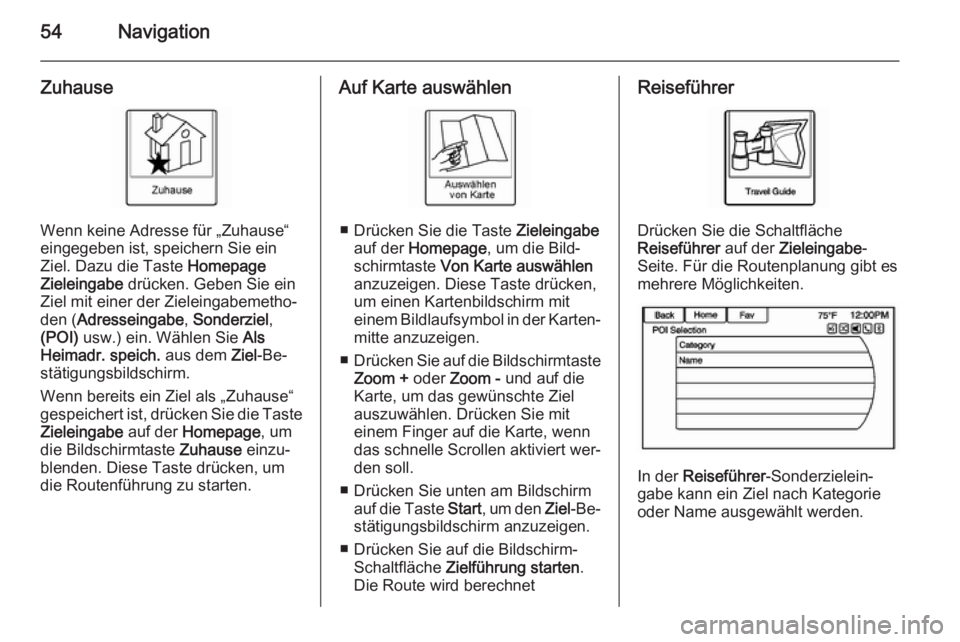
54Navigation
Zuhause
Wenn keine Adresse für „Zuhause“
eingegeben ist, speichern Sie ein Ziel. Dazu die Taste Homepage
Zieleingabe drücken. Geben Sie ein
Ziel mit einer der Zieleingabemetho‐
den ( Adresseingabe , Sonderziel ,
(POI) usw.) ein. Wählen Sie Als
Heimadr. speich. aus dem Ziel-Be‐
stätigungsbildschirm.
Wenn bereits ein Ziel als „Zuhause“
gespeichert ist, drücken Sie die Taste
Zieleingabe auf der Homepage , um
die Bildschirmtaste Zuhause einzu‐
blenden. Diese Taste drücken, um die Routenführung zu starten.
Auf Karte auswählen
■ Drücken Sie die Taste Zieleingabe
auf der Homepage , um die Bild‐
schirmtaste Von Karte auswählen
anzuzeigen. Diese Taste drücken,
um einen Kartenbildschirm mit
einem Bildlaufsymbol in der Karten‐
mitte anzuzeigen.
■ Drücken Sie auf die Bildschirmtaste
Zoom + oder Zoom - und auf die
Karte, um das gewünschte Ziel
auszuwählen. Drücken Sie mit
einem Finger auf die Karte, wenn
das schnelle Scrollen aktiviert wer‐
den soll.
■ Drücken Sie unten am Bildschirm auf die Taste Start, um den Ziel-Be‐
stätigungsbildschirm anzuzeigen.
■ Drücken Sie auf die Bildschirm- Schaltfläche Zielführung starten .
Die Route wird berechnet
Reiseführer
Drücken Sie die Schaltfläche
Reiseführer auf der Zieleingabe -
Seite. Für die Routenplanung gibt es
mehrere Möglichkeiten.
In der Reiseführer -Sonderzielein‐
gabe kann ein Ziel nach Kategorie
oder Name ausgewählt werden.
Page 55 of 89
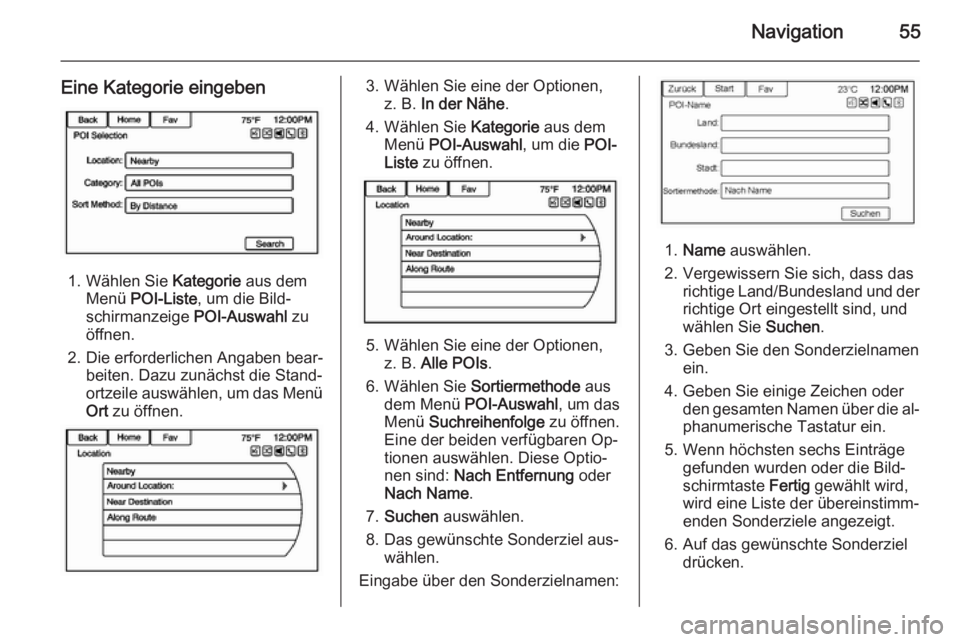
Navigation55
Eine Kategorie eingeben
1. Wählen Sie Kategorie aus dem
Menü POI-Liste , um die Bild‐
schirmanzeige POI-Auswahl zu
öffnen.
2. Die erforderlichen Angaben bear‐ beiten. Dazu zunächst die Stand‐
ortzeile auswählen, um das Menü Ort zu öffnen.
3. Wählen Sie eine der Optionen,
z. B. In der Nähe .
4. Wählen Sie Kategorie aus dem
Menü POI-Auswahl , um die POI-
Liste zu öffnen.
5. Wählen Sie eine der Optionen,
z. B. Alle POIs .
6. Wählen Sie Sortiermethode aus
dem Menü POI-Auswahl , um das
Menü Suchreihenfolge zu öffnen.
Eine der beiden verfügbaren Op‐
tionen auswählen. Diese Optio‐
nen sind: Nach Entfernung oder
Nach Name .
7. Suchen auswählen.
8. Das gewünschte Sonderziel aus‐ wählen.
Eingabe über den Sonderzielnamen:
1. Name auswählen.
2. Vergewissern Sie sich, dass das richtige Land/Bundesland und der
richtige Ort eingestellt sind, und
wählen Sie Suchen.
3. Geben Sie den Sonderzielnamen ein.
4. Geben Sie einige Zeichen oder den gesamten Namen über die al‐
phanumerische Tastatur ein.
5. Wenn höchsten sechs Einträge gefunden wurden oder die Bild‐
schirmtaste Fertig gewählt wird,
wird eine Liste der übereinstimm‐
enden Sonderziele angezeigt.
6. Auf das gewünschte Sonderziel drücken.
Page 56 of 89
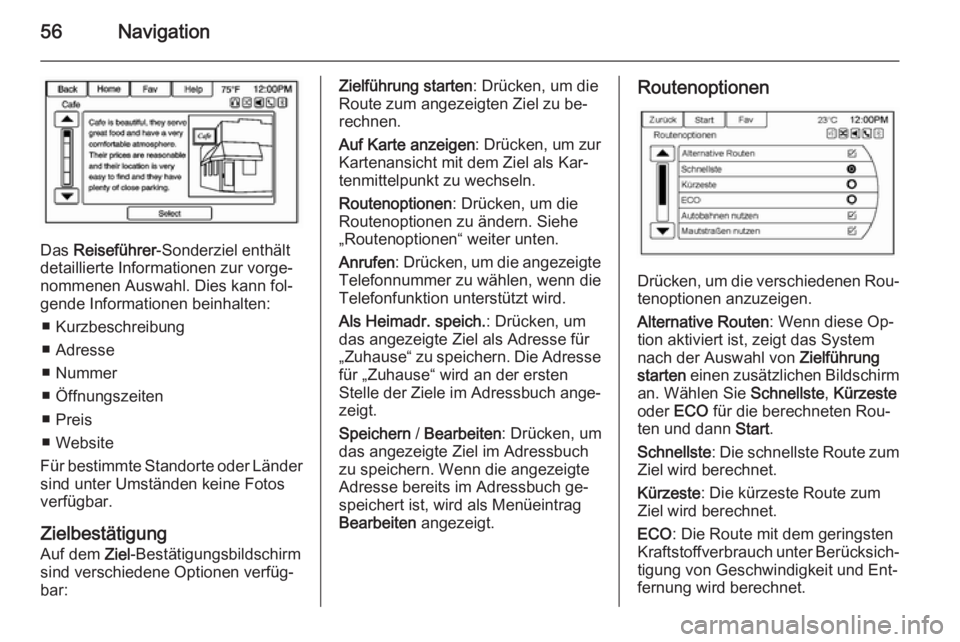
56Navigation
Das Reiseführer -Sonderziel enthält
detaillierte Informationen zur vorge‐
nommenen Auswahl. Dies kann fol‐
gende Informationen beinhalten:
■ Kurzbeschreibung
■ Adresse
■ Nummer
■ Öffnungszeiten
■ Preis
■ Website
Für bestimmte Standorte oder Länder
sind unter Umständen keine Fotos
verfügbar.
Zielbestätigung Auf dem Ziel-Bestätigungsbildschirm
sind verschiedene Optionen verfüg‐
bar:
Zielführung starten : Drücken, um die
Route zum angezeigten Ziel zu be‐
rechnen.
Auf Karte anzeigen : Drücken, um zur
Kartenansicht mit dem Ziel als Kar‐
tenmittelpunkt zu wechseln.
Routenoptionen : Drücken, um die
Routenoptionen zu ändern. Siehe
„Routenoptionen“ weiter unten.
Anrufen : Drücken, um die angezeigte
Telefonnummer zu wählen, wenn die
Telefonfunktion unterstützt wird.
Als Heimadr. speich. : Drücken, um
das angezeigte Ziel als Adresse für „Zuhause“ zu speichern. Die Adresse für „Zuhause“ wird an der ersten
Stelle der Ziele im Adressbuch ange‐
zeigt.
Speichern / Bearbeiten : Drücken, um
das angezeigte Ziel im Adressbuch
zu speichern. Wenn die angezeigte
Adresse bereits im Adressbuch ge‐
speichert ist, wird als Menüeintrag
Bearbeiten angezeigt.Routenoptionen
Drücken, um die verschiedenen Rou‐
tenoptionen anzuzeigen.
Alternative Routen : Wenn diese Op‐
tion aktiviert ist, zeigt das System nach der Auswahl von Zielführung
starten einen zusätzlichen Bildschirm
an. Wählen Sie Schnellste, Kürzeste
oder ECO für die berechneten Rou‐
ten und dann Start.
Schnellste : Die schnellste Route zum
Ziel wird berechnet.
Kürzeste : Die kürzeste Route zum
Ziel wird berechnet.
ECO : Die Route mit dem geringsten
Kraftstoffverbrauch unter Berücksich‐
tigung von Geschwindigkeit und Ent‐
fernung wird berechnet.
Page 57 of 89
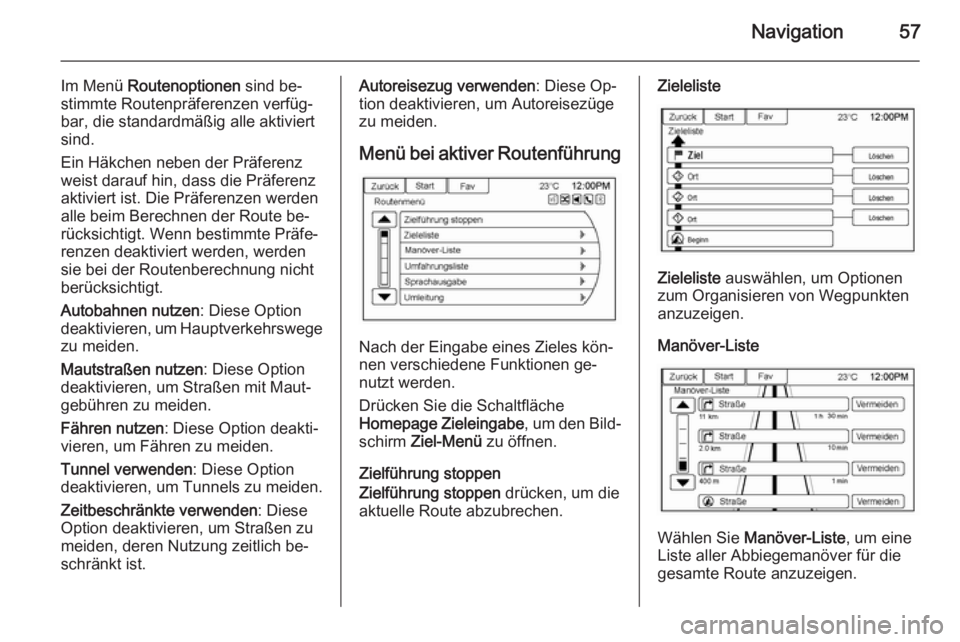
Navigation57
Im Menü Routenoptionen sind be‐
stimmte Routenpräferenzen verfüg‐
bar, die standardmäßig alle aktiviert
sind.
Ein Häkchen neben der Präferenz
weist darauf hin, dass die Präferenz
aktiviert ist. Die Präferenzen werden
alle beim Berechnen der Route be‐
rücksichtigt. Wenn bestimmte Präfe‐
renzen deaktiviert werden, werden
sie bei der Routenberechnung nicht
berücksichtigt.
Autobahnen nutzen : Diese Option
deaktivieren, um Hauptverkehrswege
zu meiden.
Mautstraßen nutzen : Diese Option
deaktivieren, um Straßen mit Maut‐ gebühren zu meiden.
Fähren nutzen : Diese Option deakti‐
vieren, um Fähren zu meiden.
Tunnel verwenden : Diese Option
deaktivieren, um Tunnels zu meiden.
Zeitbeschränkte verwenden : Diese
Option deaktivieren, um Straßen zu
meiden, deren Nutzung zeitlich be‐
schränkt ist.Autoreisezug verwenden : Diese Op‐
tion deaktivieren, um Autoreisezüge
zu meiden.
Menü bei aktiver Routenführung
Nach der Eingabe eines Zieles kön‐
nen verschiedene Funktionen ge‐
nutzt werden.
Drücken Sie die Schaltfläche
Homepage Zieleingabe , um den Bild‐
schirm Ziel-Menü zu öffnen.
Zielführung stoppen
Zielführung stoppen drücken, um die
aktuelle Route abzubrechen.
Zieleliste
Zieleliste auswählen, um Optionen
zum Organisieren von Wegpunkten anzuzeigen.
Manöver-Liste
Wählen Sie Manöver-Liste , um eine
Liste aller Abbiegemanöver für die gesamte Route anzuzeigen.
Page 58 of 89
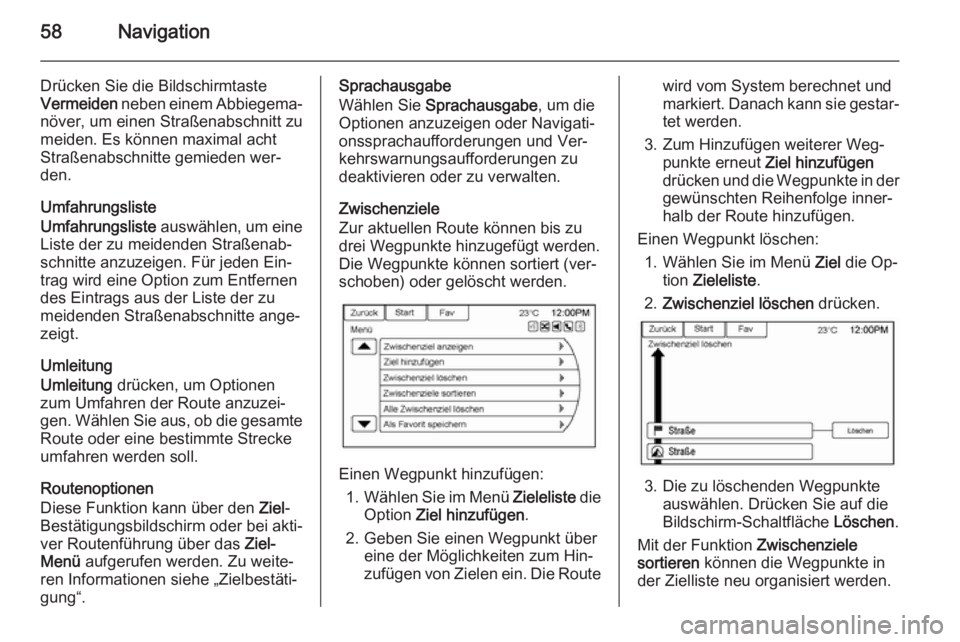
58Navigation
Drücken Sie die Bildschirmtaste
Vermeiden neben einem Abbiegema‐
növer, um einen Straßenabschnitt zu
meiden. Es können maximal acht
Straßenabschnitte gemieden wer‐
den.
Umfahrungsliste
Umfahrungsliste auswählen, um eine
Liste der zu meidenden Straßenab‐
schnitte anzuzeigen. Für jeden Ein‐
trag wird eine Option zum Entfernen
des Eintrags aus der Liste der zu
meidenden Straßenabschnitte ange‐
zeigt.
Umleitung
Umleitung drücken, um Optionen
zum Umfahren der Route anzuzei‐
gen. Wählen Sie aus, ob die gesamte
Route oder eine bestimmte Strecke
umfahren werden soll.
Routenoptionen
Diese Funktion kann über den Ziel-
Bestätigungsbildschirm oder bei akti‐
ver Routenführung über das Ziel-
Menü aufgerufen werden. Zu weite‐
ren Informationen siehe „Zielbestäti‐
gung“.Sprachausgabe
Wählen Sie Sprachausgabe , um die
Optionen anzuzeigen oder Navigati‐
onssprachaufforderungen und Ver‐
kehrswarnungsaufforderungen zu
deaktivieren oder zu verwalten.
Zwischenziele
Zur aktuellen Route können bis zu
drei Wegpunkte hinzugefügt werden.
Die Wegpunkte können sortiert (ver‐
schoben) oder gelöscht werden.
Einen Wegpunkt hinzufügen:
1. Wählen Sie im Menü Zieleliste die
Option Ziel hinzufügen .
2. Geben Sie einen Wegpunkt über eine der Möglichkeiten zum Hin‐
zufügen von Zielen ein. Die Route
wird vom System berechnet und
markiert. Danach kann sie gestar‐
tet werden.
3. Zum Hinzufügen weiterer Weg‐ punkte erneut Ziel hinzufügen
drücken und die Wegpunkte in der gewünschten Reihenfolge inner‐
halb der Route hinzufügen.
Einen Wegpunkt löschen: 1. Wählen Sie im Menü Ziel die Op‐
tion Zieleliste .
2. Zwischenziel löschen drücken.
3. Die zu löschenden Wegpunkte
auswählen. Drücken Sie auf die
Bildschirm-Schaltfläche Löschen.
Mit der Funktion Zwischenziele
sortieren können die Wegpunkte in
der Zielliste neu organisiert werden.
Page 59 of 89
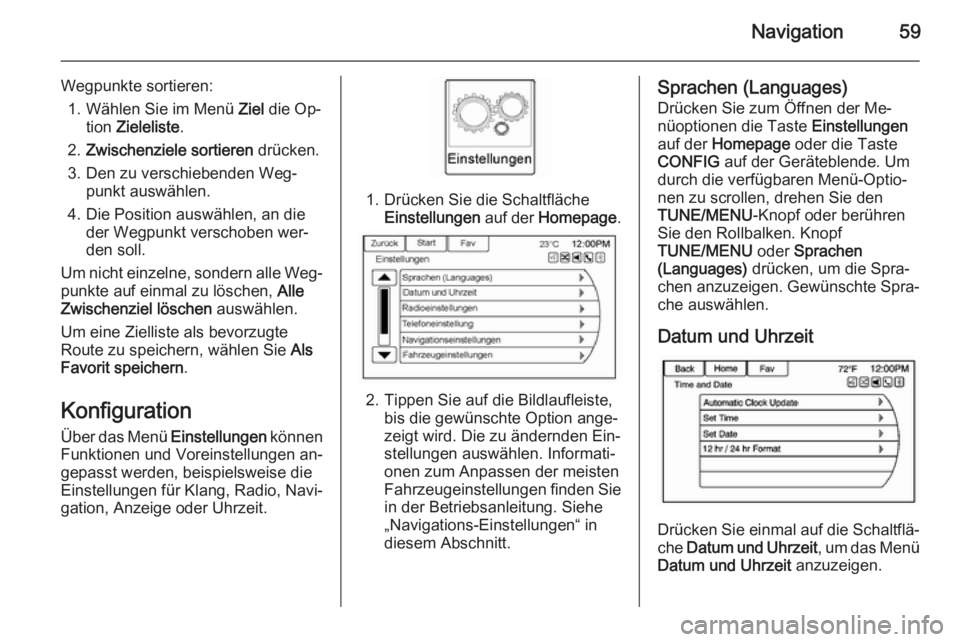
Navigation59
Wegpunkte sortieren:1. Wählen Sie im Menü Ziel die Op‐
tion Zieleliste .
2. Zwischenziele sortieren drücken.
3. Den zu verschiebenden Weg‐ punkt auswählen.
4. Die Position auswählen, an die der Wegpunkt verschoben wer‐
den soll.
Um nicht einzelne, sondern alle Weg‐
punkte auf einmal zu löschen, Alle
Zwischenziel löschen auswählen.
Um eine Zielliste als bevorzugte
Route zu speichern, wählen Sie Als
Favorit speichern .
Konfiguration
Über das Menü Einstellungen können
Funktionen und Voreinstellungen an‐
gepasst werden, beispielsweise die
Einstellungen für Klang, Radio, Navi‐
gation, Anzeige oder Uhrzeit.
1. Drücken Sie die Schaltfläche Einstellungen auf der Homepage .
2. Tippen Sie auf die Bildlaufleiste,
bis die gewünschte Option ange‐
zeigt wird. Die zu ändernden Ein‐
stellungen auswählen. Informati‐
onen zum Anpassen der meisten
Fahrzeugeinstellungen finden Sie
in der Betriebsanleitung. Siehe
„Navigations-Einstellungen“ in
diesem Abschnitt.
Sprachen (Languages)
Drücken Sie zum Öffnen der Me‐
nüoptionen die Taste Einstellungen
auf der Homepage oder die Taste
CONFIG auf der Geräteblende. Um
durch die verfügbaren Menü-Optio‐
nen zu scrollen, drehen Sie den
TUNE/MENU -Knopf oder berühren
Sie den Rollbalken. Knopf
TUNE/MENU oder Sprachen
(Languages) drücken, um die Spra‐
chen anzuzeigen. Gewünschte Spra‐
che auswählen.
Datum und Uhrzeit
Drücken Sie einmal auf die Schaltflä‐
che Datum und Uhrzeit , um das Menü
Datum und Uhrzeit anzuzeigen.
Page 60 of 89
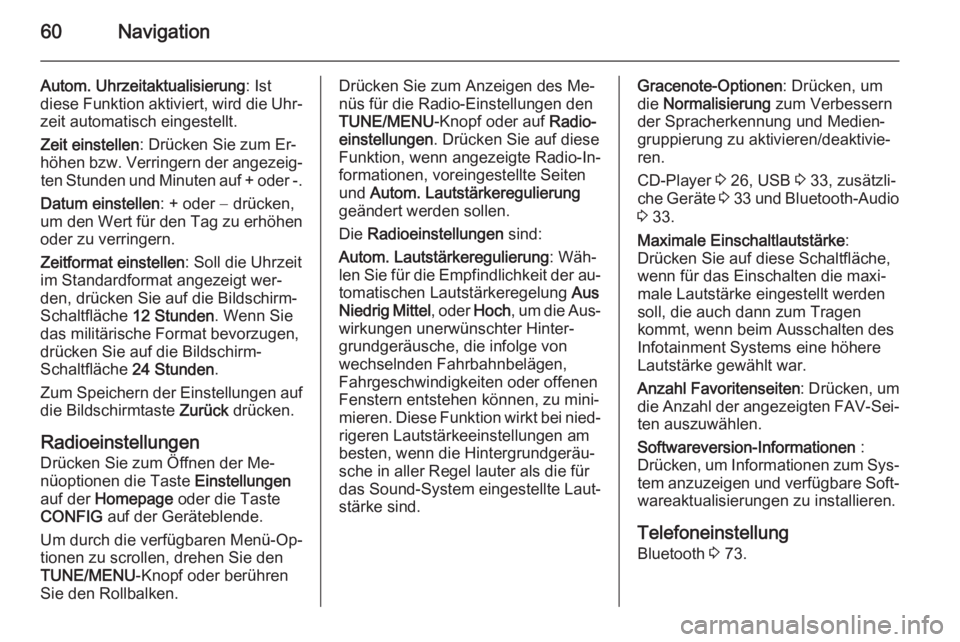
60Navigation
Autom. Uhrzeitaktualisierung: Ist
diese Funktion aktiviert, wird die Uhr‐ zeit automatisch eingestellt.
Zeit einstellen : Drücken Sie zum Er‐
höhen bzw. Verringern der angezeig‐ ten Stunden und Minuten auf + oder -.
Datum einstellen : + oder − drücken,
um den Wert für den Tag zu erhöhen
oder zu verringern.
Zeitformat einstellen : Soll die Uhrzeit
im Standardformat angezeigt wer‐
den, drücken Sie auf die Bildschirm-
Schaltfläche 12 Stunden. Wenn Sie
das militärische Format bevorzugen, drücken Sie auf die Bildschirm-
Schaltfläche 24 Stunden.
Zum Speichern der Einstellungen auf
die Bildschirmtaste Zurück drücken.
Radioeinstellungen
Drücken Sie zum Öffnen der Me‐
nüoptionen die Taste Einstellungen
auf der Homepage oder die Taste
CONFIG auf der Geräteblende.
Um durch die verfügbaren Menü-Op‐
tionen zu scrollen, drehen Sie den
TUNE/MENU -Knopf oder berühren
Sie den Rollbalken.Drücken Sie zum Anzeigen des Me‐
nüs für die Radio-Einstellungen den
TUNE/MENU -Knopf oder auf Radio‐
einstellungen . Drücken Sie auf diese
Funktion, wenn angezeigte Radio-In‐
formationen, voreingestellte Seiten
und Autom. Lautstärkeregulierung
geändert werden sollen.
Die Radioeinstellungen sind:
Autom. Lautstärkeregulierung : Wäh‐
len Sie für die Empfindlichkeit der au‐
tomatischen Lautstärkeregelung Aus
Niedrig Mittel , oder Hoch, um die Aus‐
wirkungen unerwünschter Hinter‐
grundgeräusche, die infolge von
wechselnden Fahrbahnbelägen, Fahrgeschwindigkeiten oder offenen
Fenstern entstehen können, zu mini‐
mieren. Diese Funktion wirkt bei nied‐
rigeren Lautstärkeeinstellungen am
besten, wenn die Hintergrundgeräu‐
sche in aller Regel lauter als die für
das Sound-System eingestellte Laut‐
stärke sind.Gracenote-Optionen : Drücken, um
die Normalisierung zum Verbessern
der Spracherkennung und Medien‐
gruppierung zu aktivieren/deaktivie‐
ren.
CD-Player 3 26, USB 3 33, zusätzli‐
che Geräte 3 33 und Bluetooth-Audio
3 33.
Maximale Einschaltlautstärke :
Drücken Sie auf diese Schaltfläche,
wenn für das Einschalten die maxi‐
male Lautstärke eingestellt werden
soll, die auch dann zum Tragen
kommt, wenn beim Ausschalten des
Infotainment Systems eine höhere
Lautstärke gewählt war.
Anzahl Favoritenseiten : Drücken, um
die Anzahl der angezeigten FAV-Sei‐
ten auszuwählen.
Softwareversion-Informationen :
Drücken, um Informationen zum Sys‐ tem anzuzeigen und verfügbare Soft‐ wareaktualisierungen zu installieren.
Telefoneinstellung Bluetooth 3 73.